win10flashplayer不能用怎么办 windows10用不了flash怎么解决
更新时间:2024-01-29 13:33:22作者:jkai
在使用win10操作系统的过程中,很多小伙伴会发现,由于flash技术的淘汰,他们无法在win10操作系统上播放一些基于flash的内容,对此我们小伙伴都十分的头疼,那么win10flashplayer不能用怎么办呢?下面小编就教大家windows10用不了flash怎么解决,快来一起看看吧,希望对你有帮助。
具体方法:
1、右键点击桌面右侧的开始按钮。
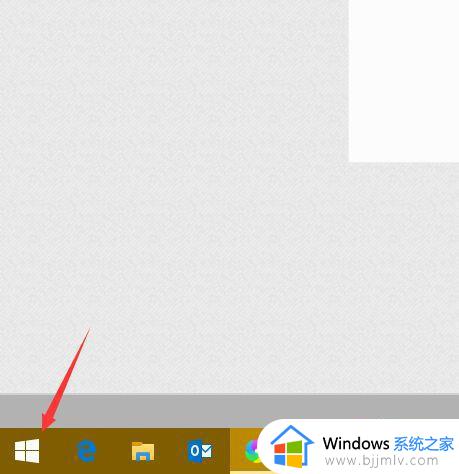
2、在弹出的菜单栏中点击“运行”。
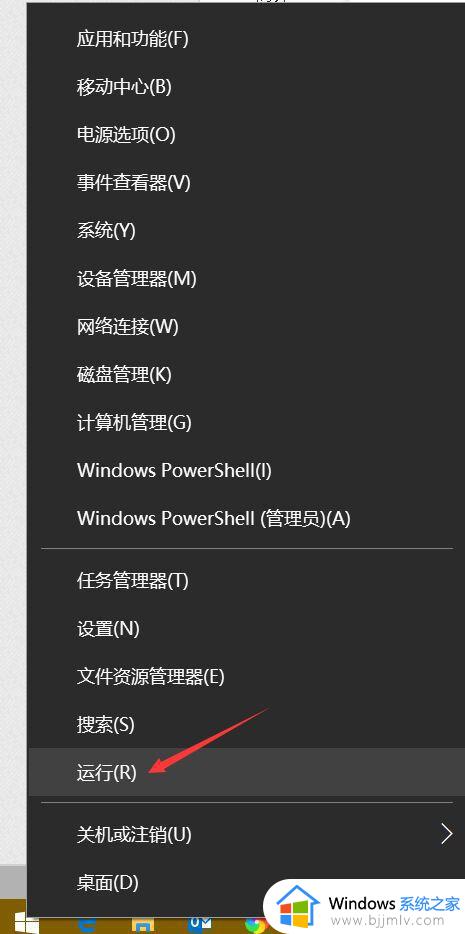
3、打开运行窗口后。我们输入“gpedit.msc”按下回车键。

4、点击“展开管理模板”。
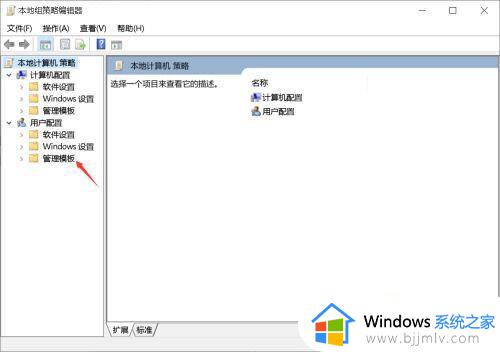
5、然后点击“windows组件”。
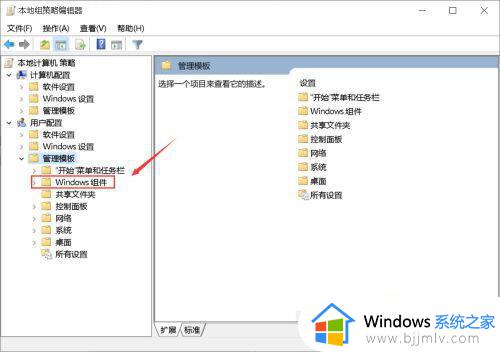
6、然后点击右边的“internet explore”文件夹。
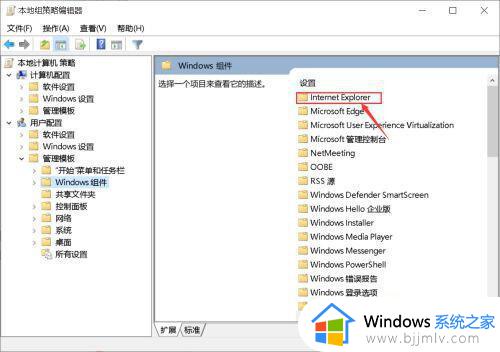
7、依次打开“安全功能—本地计算机区域锁定安全选项”,双击右侧的“所有进程”。
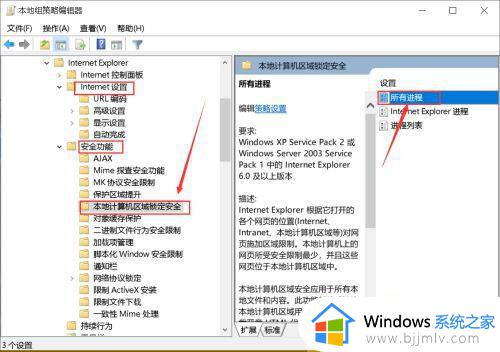
8、将状态修改为“已配置”,最后点击“应用”即可。
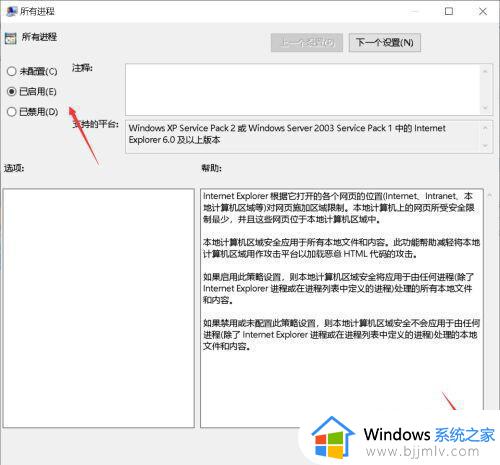
以上全部内容就是小编带给大家的windows10用不了flash解决方法详细内容分享啦,小伙伴们如果你们也不知道怎么操作的haul,就快点跟着小编一起来看看吧。
win10flashplayer不能用怎么办 windows10用不了flash怎么解决相关教程
- windows10触摸板用不了怎么办 windows10系统触摸板不能用处理方法
- windows10触控板不能用怎么办 win10触控板用不了如何处理
- win10不能启用网络发现怎么办 windows10启用网络发现启用不了如何解决
- win10扫描仪不能用怎么办 win10扫描枪用不了如何解决
- macbookpro装win10摄像头用不了怎么办 macbookpro装win10摄像头不能用解决方法
- win10任务栏无法使用怎么办 win10任务栏不能用了的解决教程
- windows10不能更新怎么办?windows10系统更新不了的解决方法
- win10用户名改不了怎么办 win10改不了用户名解决方法
- win10搜索功能没反应怎么办 win10搜索功能失效用不了如何解决
- win10截图工具用不了怎么办 win10自带截图不能用了修复方法
- win10如何看是否激活成功?怎么看win10是否激活状态
- win10怎么调语言设置 win10语言设置教程
- win10如何开启数据执行保护模式 win10怎么打开数据执行保护功能
- windows10怎么改文件属性 win10如何修改文件属性
- win10网络适配器驱动未检测到怎么办 win10未检测网络适配器的驱动程序处理方法
- win10的快速启动关闭设置方法 win10系统的快速启动怎么关闭
win10系统教程推荐
- 1 windows10怎么改名字 如何更改Windows10用户名
- 2 win10如何扩大c盘容量 win10怎么扩大c盘空间
- 3 windows10怎么改壁纸 更改win10桌面背景的步骤
- 4 win10显示扬声器未接入设备怎么办 win10电脑显示扬声器未接入处理方法
- 5 win10新建文件夹不见了怎么办 win10系统新建文件夹没有处理方法
- 6 windows10怎么不让电脑锁屏 win10系统如何彻底关掉自动锁屏
- 7 win10无线投屏搜索不到电视怎么办 win10无线投屏搜索不到电视如何处理
- 8 win10怎么备份磁盘的所有东西?win10如何备份磁盘文件数据
- 9 win10怎么把麦克风声音调大 win10如何把麦克风音量调大
- 10 win10看硬盘信息怎么查询 win10在哪里看硬盘信息
win10系统推荐